- ヘッダー、フッターを設定して見栄えUP&作業効率UP!資料・レポート・ビジネス文書を一段格上に!
- 今回は、下図のようなヘッダーの作成方法を紹介します
- ヘッダーの部分をダブルクリックしましょう
- 挿入タブを表示させて、ヘッダー/フッターツールデザインのヘッダー▼から「空白(3か所)」を選択します
- まず左の[ここに入力]をクリックします
- ページ番号▼から、ページ上部▶を選択し、「番号のみ1」を選択しましょう
- 左上のヘッダーにページ番号が表示されました
- 今度はヘッダーの真ん中部分をダブルクリックして、カーソルを表示させましょう
- 日付と時刻をクリックして、「日付と時刻」ダイアログボックスが表示されたら、表示させたい言語の選択をしましょう
- 日付が表示されました
- 今度はヘッダーの右部分をダブルクリックして、カーソルを表示させましょう
- ドキュメント情報の▼から「ファイル名」を選択しましょう
- Wordのファイル名が表示されました。ヘッダーが3か所に分かれて個別に設定できました
- ヘッダーの文字は「ホームタブ」からフォント、文字の大きさなどお好みの文字に設定できます
- フッターもヘッダーと同じく、フッターの場所をダブルクリックして、フッター領域を表示させ、下図のように、フッターの▼から任意の形式を選択しましょう
ヘッダー、フッターを設定して見栄えUP&作業効率UP!資料・レポート・ビジネス文書を一段格上に!
「Wordのヘッダーとフッターって、どうやって設定するんだっけ?」 私も以前、レポートを作成する際に、ページ番号やタイトルをヘッダーに表示して見栄えをよくしたいと思ったものの、設定方法が分からず苦戦しました。手探りでいじってみても、思い通りに配置できず、何度も修正を繰り返す羽目に…。 しかし、一度コツを掴めば、文書の完成度がぐっと上がり、作業効率も大幅アップ!ヘッダーとフッターを適切に設定するだけで、プロ仕様の仕上がりになり、ページ管理も楽になります。
今回は、Wordのヘッダーとフッターをスムーズに設定するための方法を、初心者でも簡単にできるように分かりやすく解説します!
今回は、下図のようなヘッダーの作成方法を紹介します
下図のようにヘッダーに、左に「ページ番号」、中央に「日付」、右に「ファイル名」を表示させます。この方法を覚えておけば、他のヘッダー設定にも応用できるはずです。
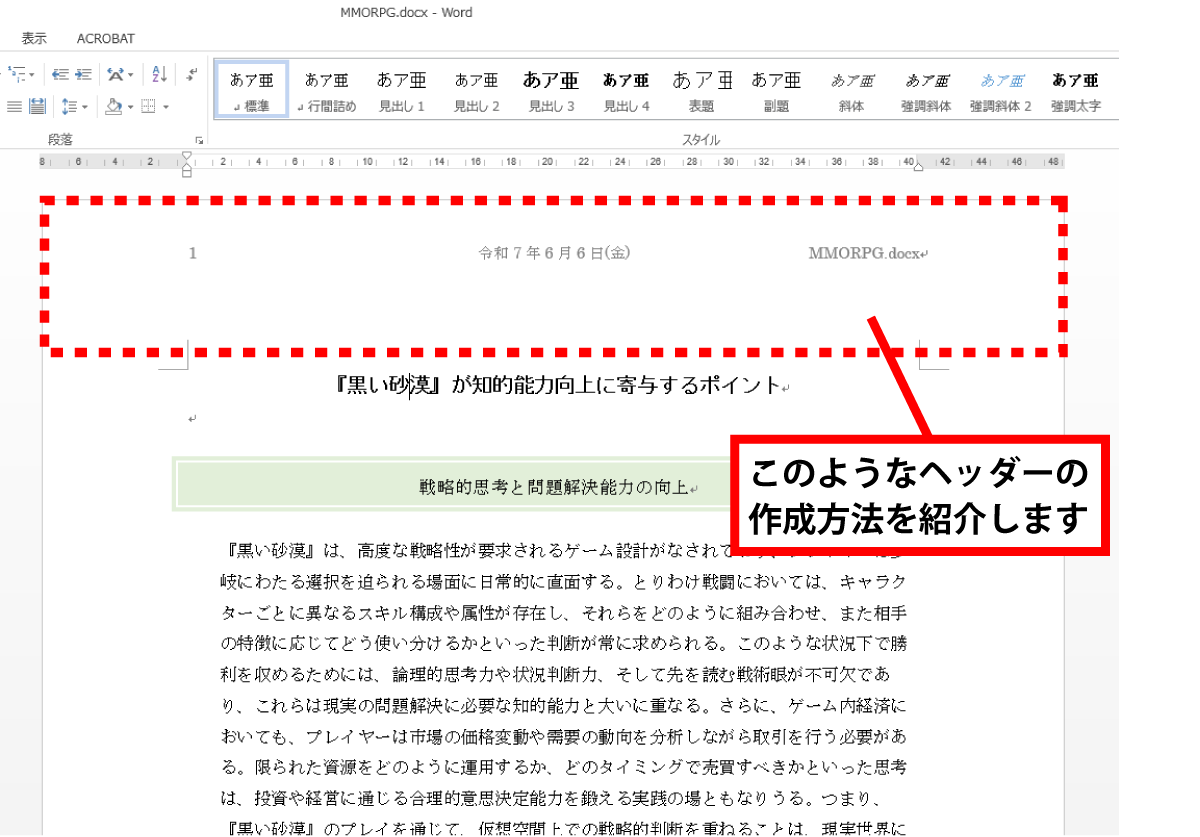
ヘッダーの部分をダブルクリックしましょう
下図の範囲のどこでもダブルクリックして、ヘッダーを設定できるようにしましょう。
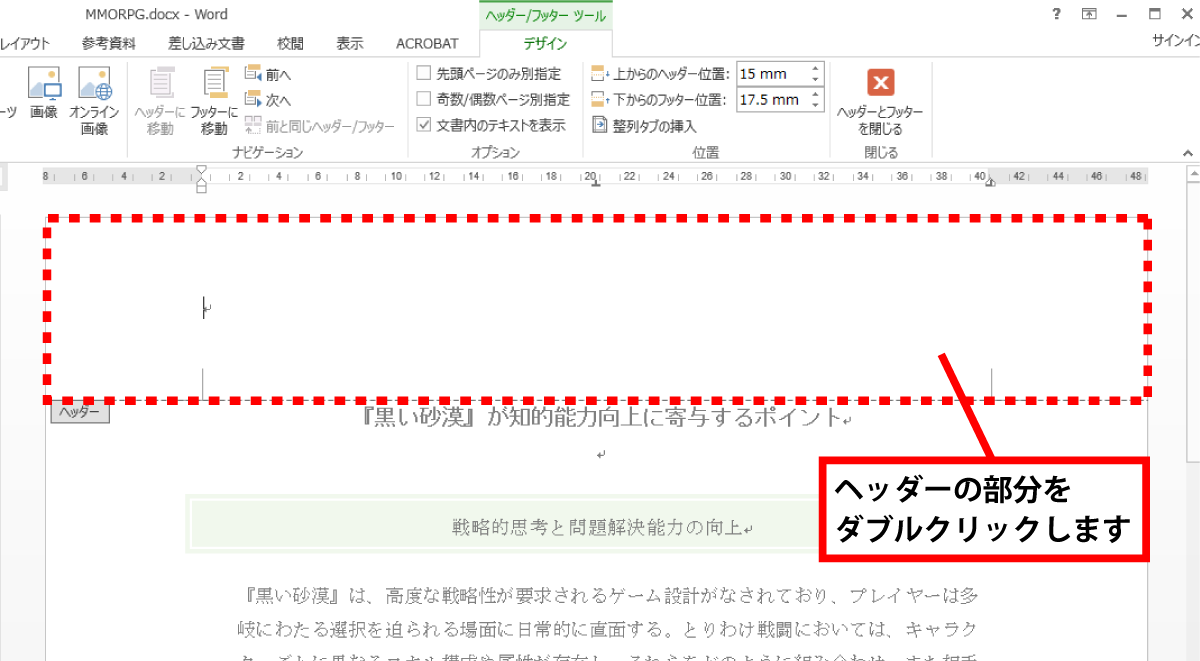
挿入タブを表示させて、ヘッダー/フッターツールデザインのヘッダー▼から「空白(3か所)」を選択します
挿入タブを選択して、表示させ、ヘッダー▼から「空白(3か所)」を選択しましょう。
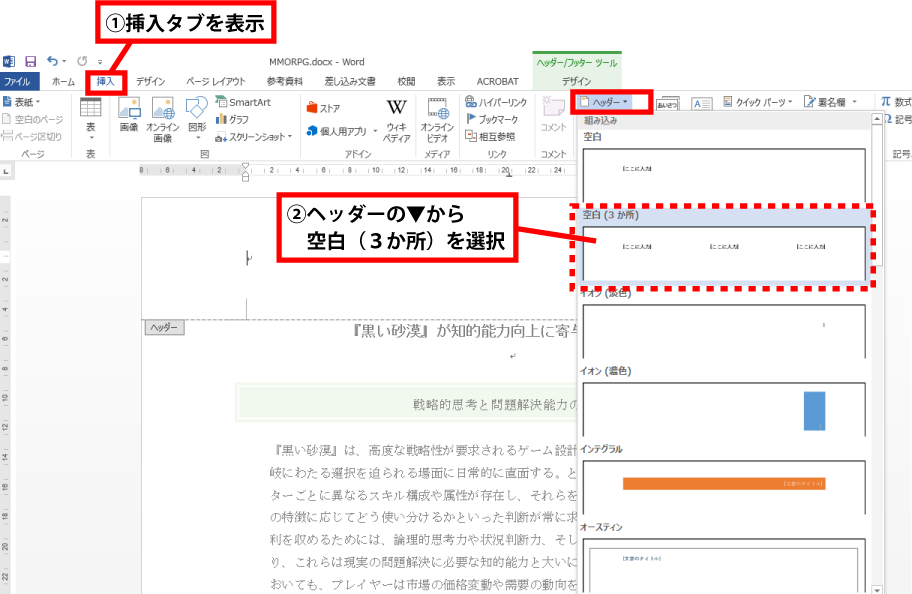
まず左の[ここに入力]をクリックします
表示された、左の[ここに入力]を選択しましょう。
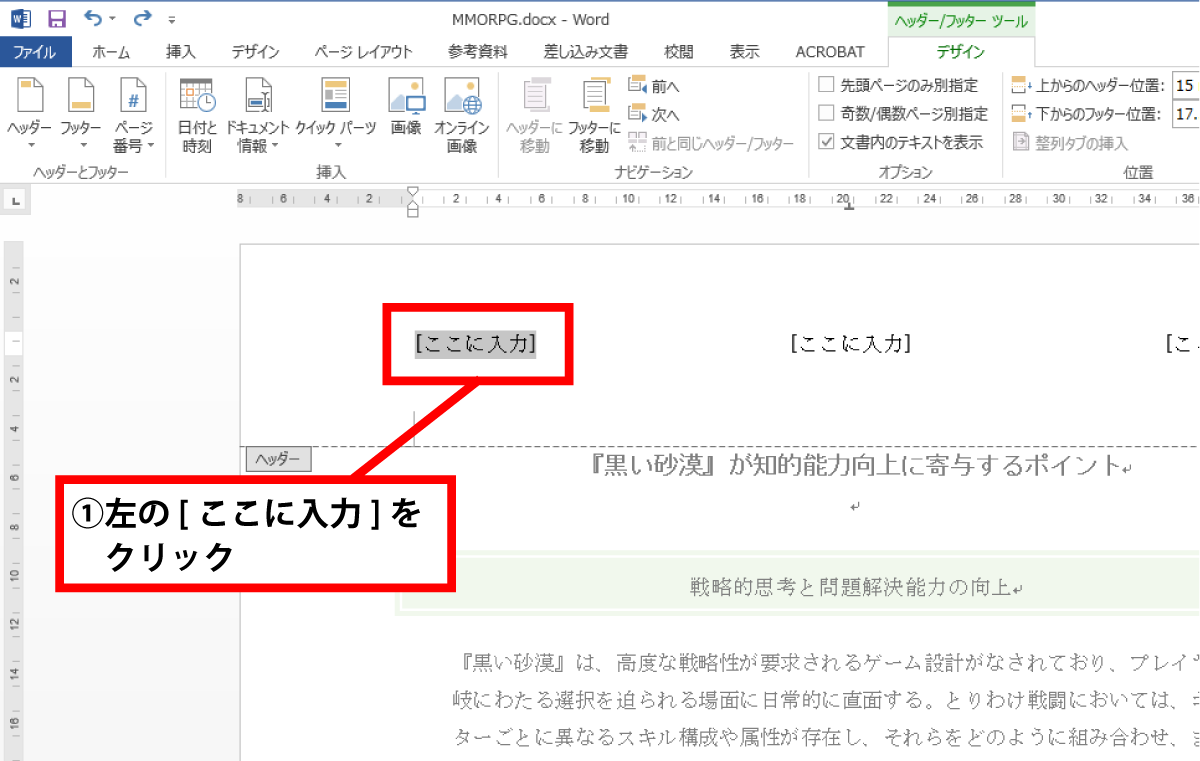
ページ番号▼から、ページ上部▶を選択し、「番号のみ1」を選択しましょう
ページ番号の▼からページ上部▶から「ページ上部」を選択し、「番号のみ1」を選択しましょう。
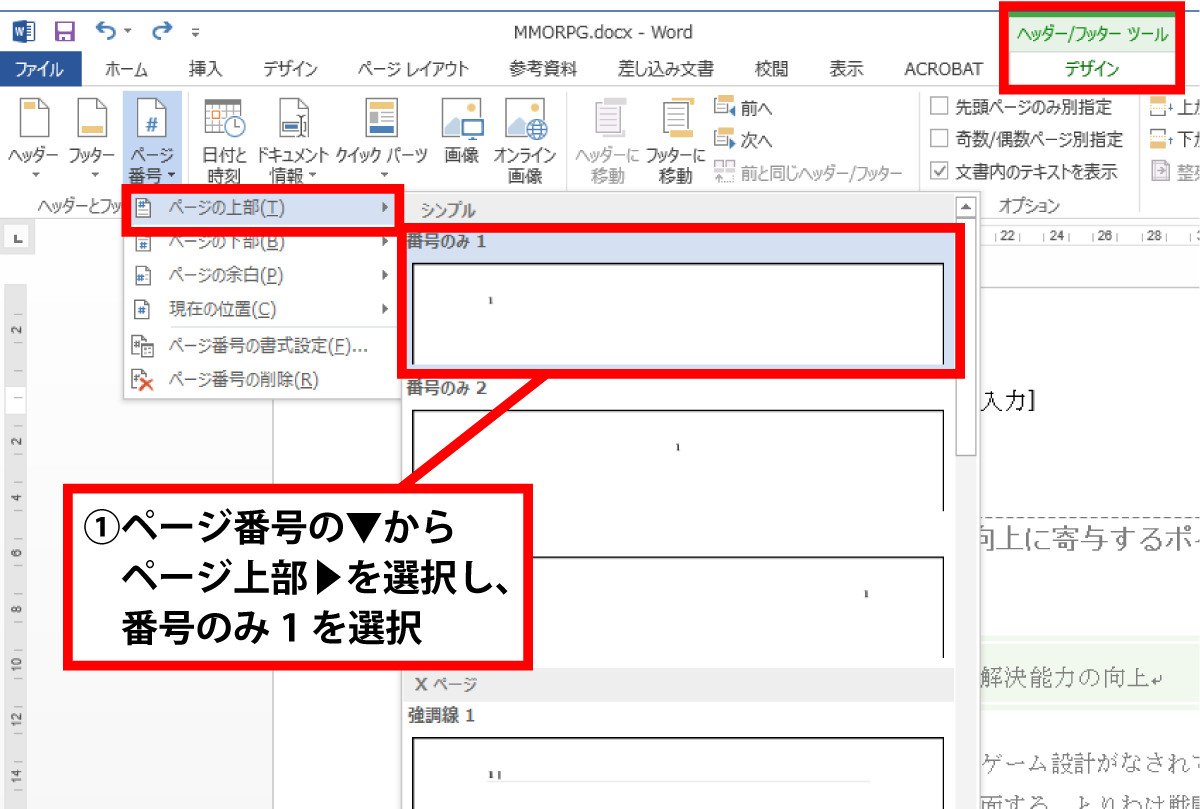
左上のヘッダーにページ番号が表示されました
左上のヘッダーにページ番号が表示されました。
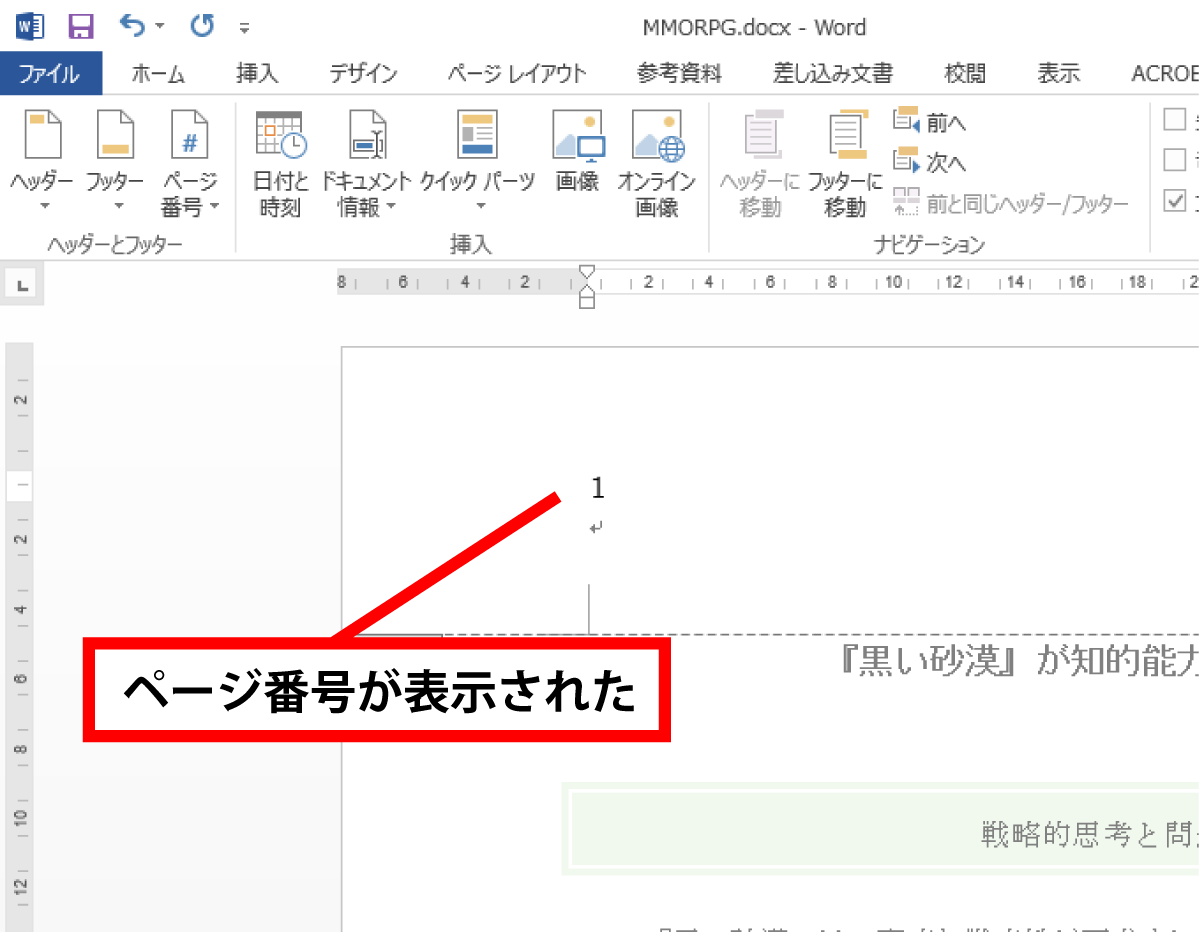
今度はヘッダーの真ん中部分をダブルクリックして、カーソルを表示させましょう
今度はヘッダーの真ん中部分をダブルクリックして、カーソルを表示させましょう。
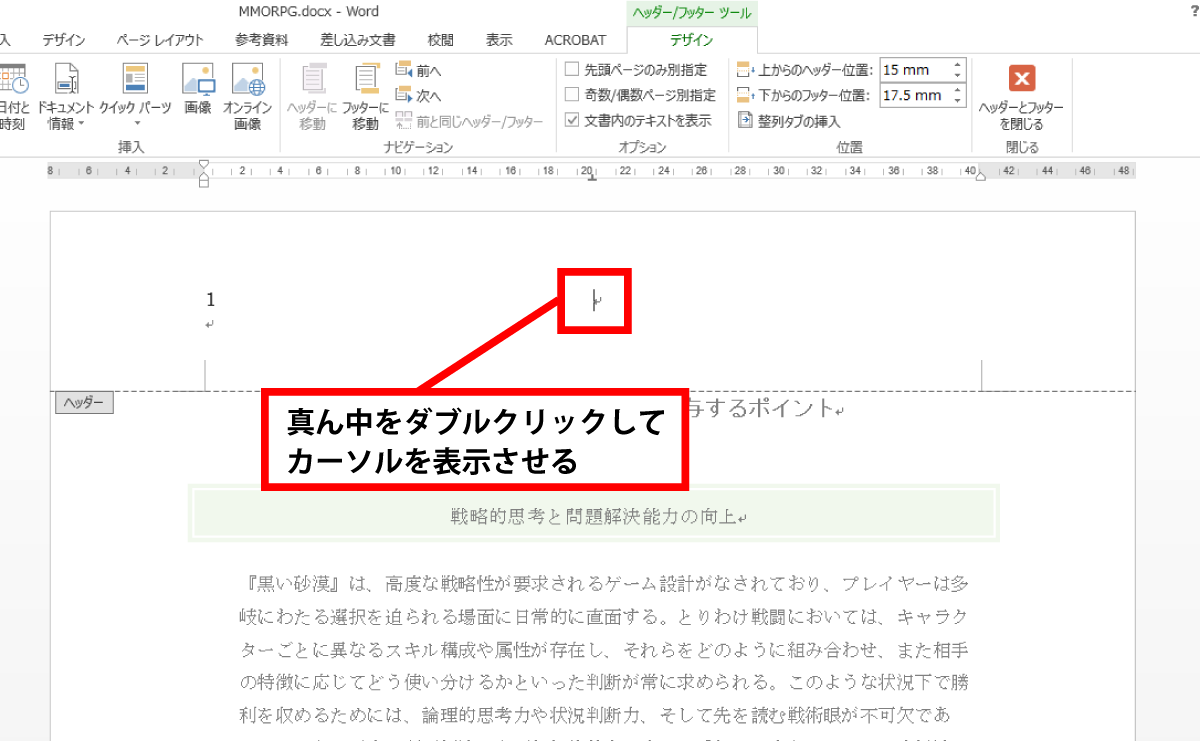
日付と時刻をクリックして、「日付と時刻」ダイアログボックスが表示されたら、表示させたい言語の選択をしましょう
日付と時刻をクリックして、「日付と時刻」ダイアログボックスが表示されたら、言語の選択の▼から表示させたい言語の選択をしましょう。ここでは、「日本語」を選択しました。
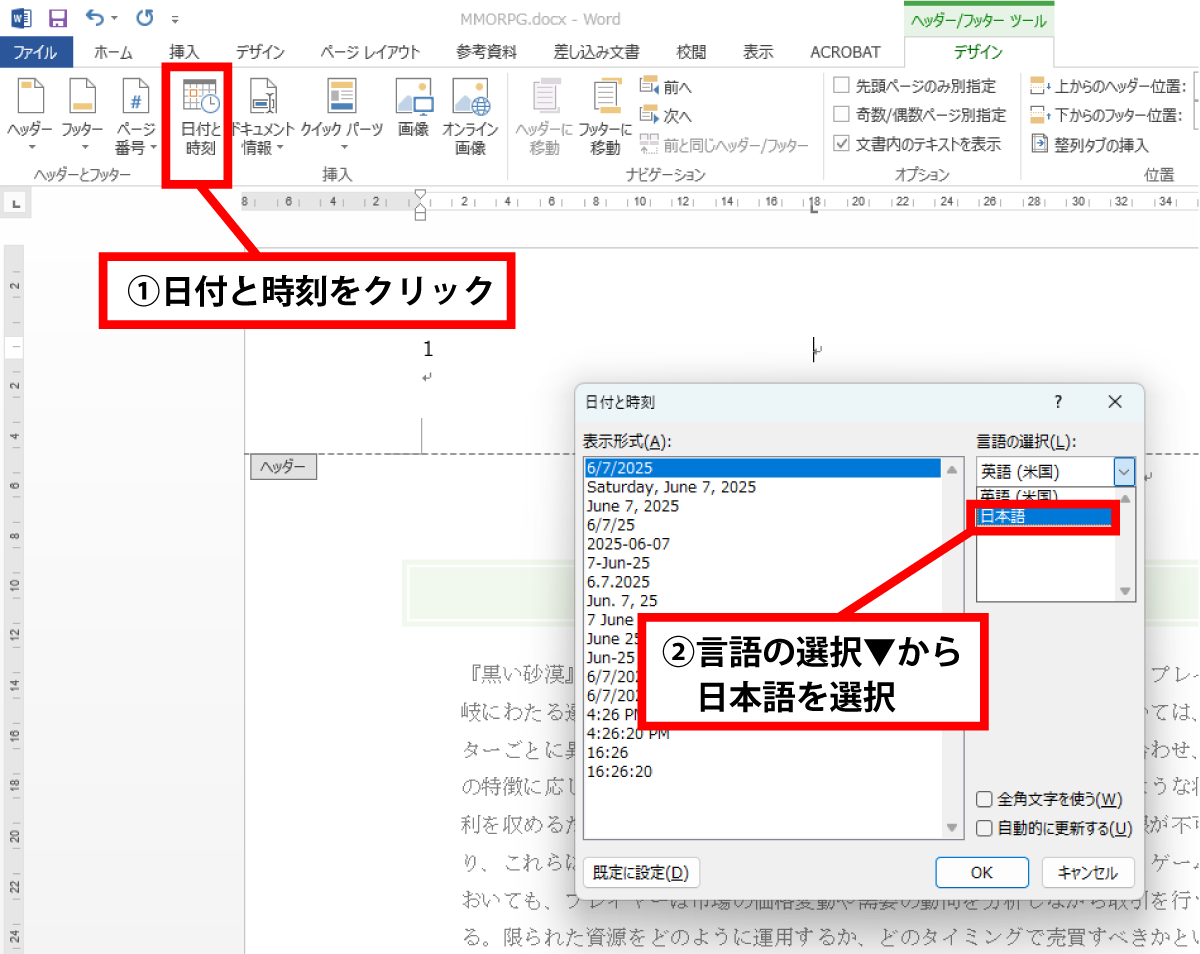
日付が表示されました
指定したフォーマットの日付が表示されました。日付はクリックして、変更可能です。

今度はヘッダーの右部分をダブルクリックして、カーソルを表示させましょう
今度はヘッダーの右部分をダブルクリックして、カーソルを表示させましょう。
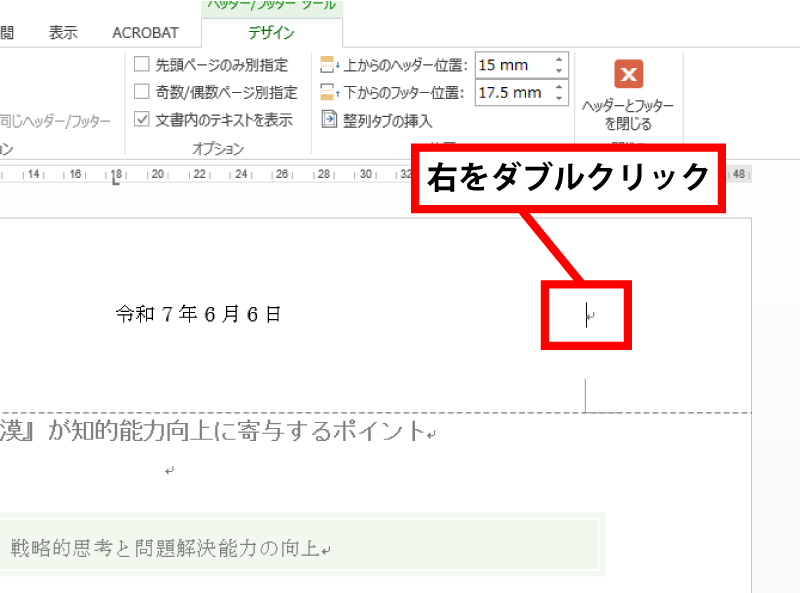
ドキュメント情報の▼から「ファイル名」を選択しましょう
ドキュメント情報の▼から「ファイル名」を選択しましょう。
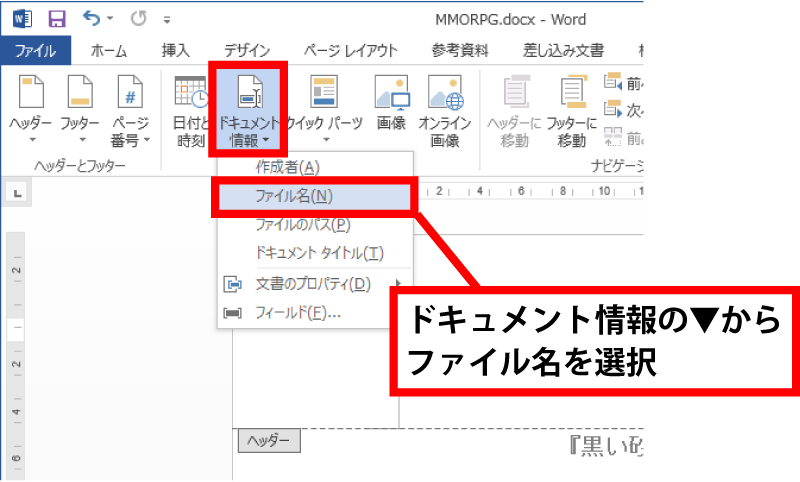
Wordのファイル名が表示されました。ヘッダーが3か所に分かれて個別に設定できました
右にWordのファイル名が表示され、ヘッダーが3か所に分かれて個別に設定できました。
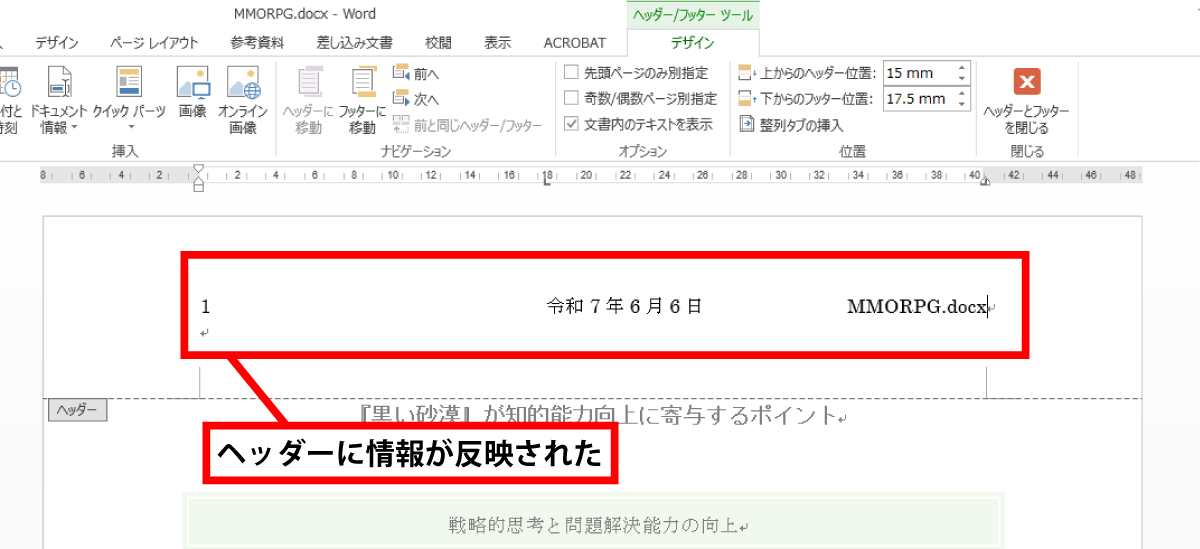
ヘッダーの文字は「ホームタブ」からフォント、文字の大きさなどお好みの文字に設定できます
ヘッダーの文字は「ホームタブ」からフォント、文字の大きさなどお好みの文字に設定できます。本文よりも少し小さめの文字サイズにするのが、おススメです。
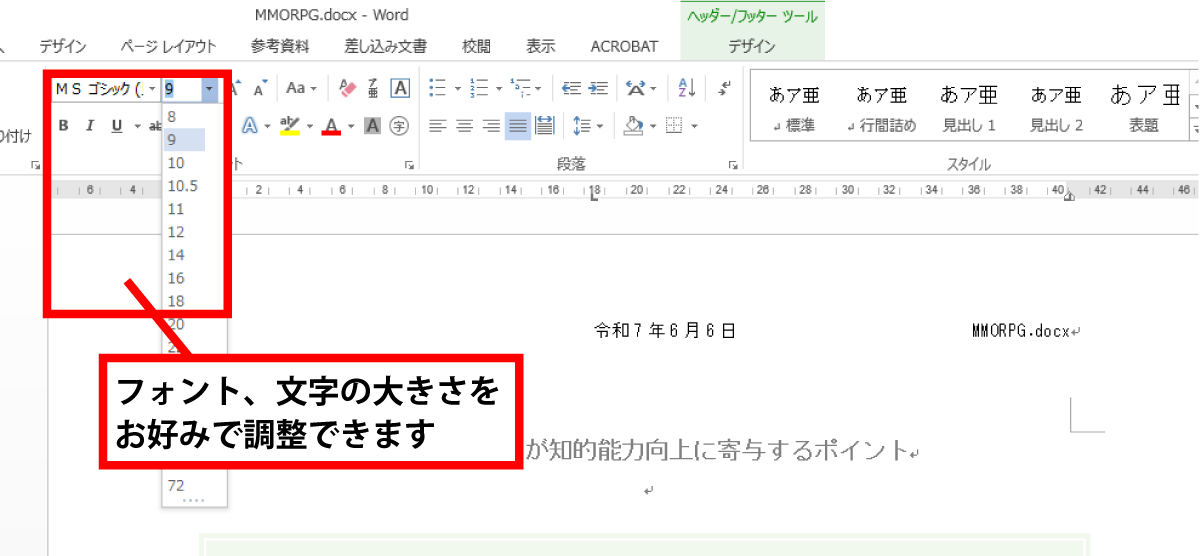
フッターもヘッダーと同じく、フッターの場所をダブルクリックして、フッター領域を表示させ、下図のように、フッターの▼から任意の形式を選択しましょう
フッターもヘッダーと同じく、フッターの場所をダブルクリックして、フッター領域を表示させ、下図のように、フッターの▼から任意の形式を選択しましょう。
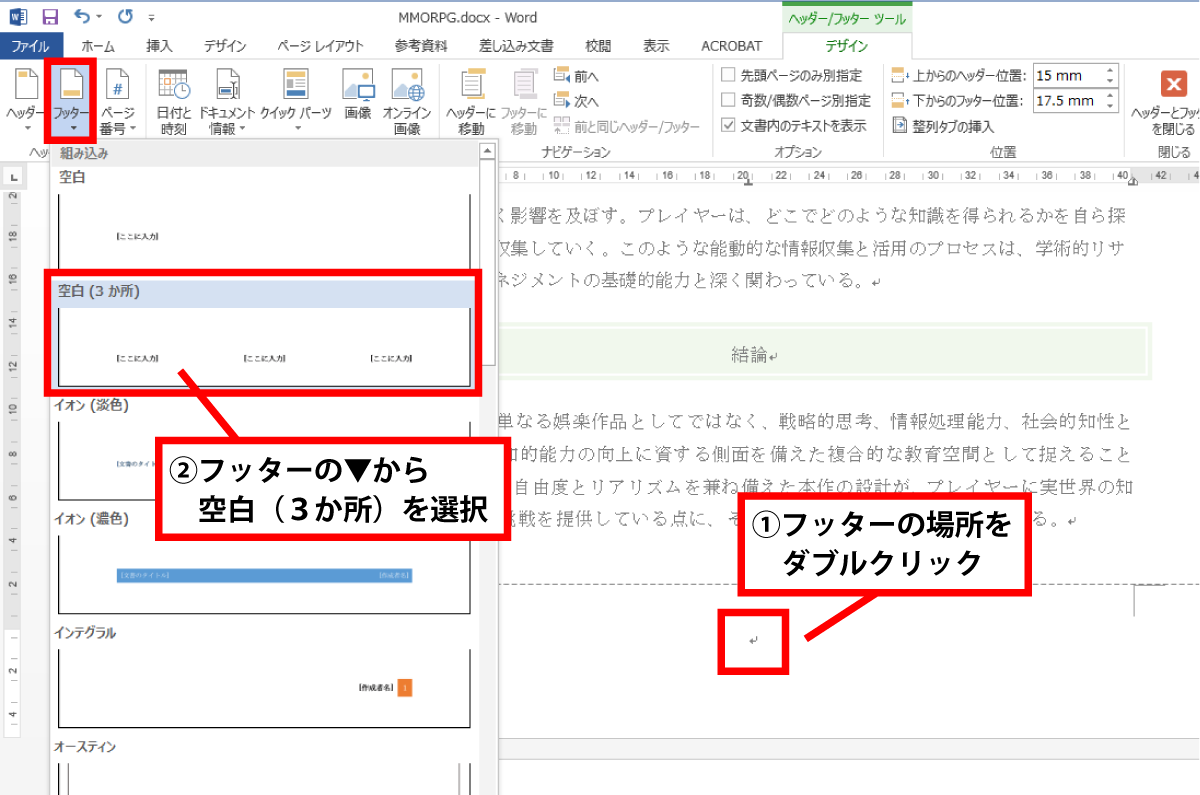
ヘッダーとフッターの設定を活用すれば、Word文書のクオリティが一段と向上し、より整理された、見やすい資料を作成できます。ぜひ今回ご紹介した方法を試して、文書作成の効率と見栄えを両立させてください。ちょっとした工夫が、あなたの文書を一つ上のレベルへと引き上げることでしょう!


